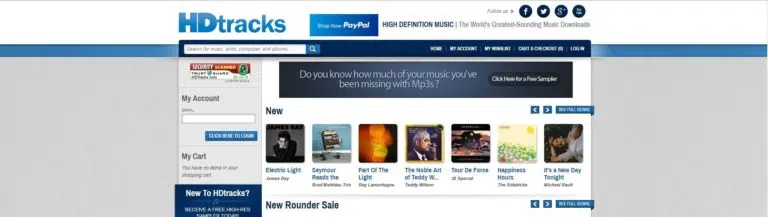Os computadores não são dispositivos de áudio dedicados prontos para uso. Eles podem tocar e armazenar músicas, mas é só isso. No entanto, você sabia que pode transformar seu computador em um dispositivo de nível audiófilo versátil e poderoso?
Sim, você pode obter som audiófilo de alta qualidade do seu computador e, neste artigo, mostraremos como fazer exatamente isso.
Abaixo, fornecemos várias maneiras de obter som audiófilo do seu computador.
1. Obtenha um bom alto-falante externo (com um subwoofer)
Um excelente primeiro passo para obter som audiófilo do seu computador é obter um bom conjunto de alto-falantes com um subwoofer.
Tomemos por exemplo o Mac Mini, que é um computador pequeno com alto-falantes fracos. Confira nossa lista dos melhores alto-falantes para o Mac Mini.

Sim, você pode precisar pensar em adquirir um sistema de áudio que vem com um sub de alta qualidade para um som excelente.
Alguns audiófilos conectam seus computadores a seus sistemas de som surround, mas a melhor maneira de fazer isso é usar um AVR. Por exemplo, você pode conectar seu laptop ao seu sistema de som surround 5.1 usando HDMI e seu AVR. Por outro lado, você pode conectar um subwoofer externo ao seu computador.
Você pode se preocupar com o espaço que seu sistema de alto-falantes pode ocupar e tropeçar nos cabos dos alto-falantes também pode preocupá-lo. Uma boa opção é optar por alto-falantes sem fio e conectá-los através de Wi-Fi ou Bluetooth.
Os alto-falantes externos do computador que são alimentados independentemente com graves adequados fornecem uma ótima maneira de obter um aumento extra no volume e no desempenho de áudio do seu sistema.
Os alto-falantes externos são sempre superiores aos alto-falantes embutidos que você encontrará em seu computador.
2. Obtenha um conversor digital-analógico externo de qualidade (DAC)
Os computadores armazenam música em formatos digitais como MP3 e FLAC. Se você estiver usando alto-falantes externos com seu computador, um DAC é essencial porque converte arquivos de som digital em sinais analógicos para os alto-falantes externos.

Os alto-falantes externos alimentados por DACs são superiores em comparação aos alto-falantes do computador e, portanto, reproduzem um som mais preciso e detalhado do computador.
Os DACs externos ignoram o DAC interno e fornecem uma melhor conversão digital para analógico. Você pode obter pequenos DACs que são facilmente portáteis para seus laptops. Você pode usá-los com seus alto-falantes ou fones de ouvido. Uma ótima opção é o FiiO E10K USB DAC e Amplificador de Fones de Ouvido (Preto).
3. Otimize a latência do seu DAC
Comprar um DAC externo de alta qualidade e ajustar sua latência são duas coisas diferentes. Ignorar qualquer um deles pode impedir que você obtenha som audiófilo do seu computador.
As configurações de latência são normalmente indicadas no painel de controle do DAC como:
Os valores estão em milissegundos.
Verifique se o DAC tem essas configurações. Se isso acontecer, redefina para 1 milissegundo ou Mínimo e você provavelmente começará a desfrutar de um som melhor imediatamente. As configurações adequadas de latência criarão um som muito mais suave, detalhado e dinâmico.
Por outro lado, você também pode obter um DAC de latência ultrabaixa. No entanto, esses DACs não usam USB e, portanto, você pode não ter uma boa maneira de conectar seu computador, a menos que esteja usando um computador desktop. A maioria desses DACs usa Firewire ou PCI.
Alguns drivers DAC não permitem que você ajuste as configurações de latência, portanto, considere se ele é adequado às suas necessidades antes de decidir usar um.
4. Use fones de ouvido de alta qualidade
Muitas pessoas simplesmente conectam qualquer conjunto aleatório de fones de ouvido em seus computadores para obter música deles.
No entanto, a maioria das pessoas não otimiza a audição do fone de ouvido e não consegue obter músicas de alta fidelidade.

Portanto, você precisa obter fones de ouvido bons e de alto desempenho que sejam muito responsivos e ofereçam detalhes de som mais profundos. Boas opções que vêm à mente são os fones de ouvido Jabra Elite, Beyerdynamic Amiron, Plantronics Backbeat e Bose. No entanto, estes são dispositivos de nível profissional bastante caros.
Existem muitos fones de ouvido Bluetooth baratos e de boa qualidade no mercado. Você também pode usar amplificadores de fone de ouvido para aumentar o volume natural do seu fone de ouvido.
Seu computador usa um conversor digital-analógico (DAC) embutido para converter seus arquivos de áudio em sinais analógicos para seus alto-falantes. No entanto, esses DACs geralmente são de baixa qualidade e não podem fornecer a qualidade de som que você procura.
Assim, você pode melhorar sua experiência seguindo estas etapas:
- Compre um DAC externo. Eles são projetados especificamente com as necessidades dos audiófilos em mente. Você pode encontrar um DAC portátil para seu laptop.
- Conecte o dispositivo ao computador
- Conecte o fone de ouvido ao seu DAC
É tudo o que você precisa para obter uma qualidade de som excepcional do seu computador ao usar fones de ouvido.
Seja qual for o fone de ouvido que você usa, certifique-se de que deve ser:
- Responsivo
- Oferecendo detalhes de som excepcionais
- Com recursos avançados de cancelamento de som. Eles protegem você do ruído de fundo.
5. Cabos de alta qualidade
Isso pode parecer um acéfalo, pois todos sabemos que os cabos do sistema de áudio são essenciais para a transmissão de áudio inalterado.
No entanto, a triste realidade é que muitas pessoas não acham que cabos de qualidade são importantes. O fato é que os cabos são um componente de áudio essencial como qualquer outro.

Em outras palavras, se você for como muitas pessoas que usam cabos genéricos e esperam obter som audiófilo de seus computadores, não funcionará bem. Certifique-se de que seu sistema de áudio usa cabos de alta qualidade. Por exemplo, em vez de usar cabos RCA genéricos, você pode optar por cabos de subwoofer blindados.
6. Separe seu sistema operacional da biblioteca de música
Ter uma unidade dedicada para sua música, separada do sistema operacional, pode melhorar significativamente a operação do seu computador.
Ele garante que o Windows pare de competir pela largura de banda ao ouvir sua música e assistir seus vídeos favoritos.
Além da capacidade de resposta máxima do sistema operacional, isso garante melhor segurança de dados, especialmente no caso de o sistema do computador travar.
7. Melhore seu Wi-Fi ou use Ethernet
Se você pretende transmitir sua música, certifique-se de garantir uma conexão de internet confiável e robusta. Usar uma conexão Ethernet geralmente é a melhor opção, mas às vezes pode não ser flexível o suficiente.
Portanto, se você deseja obter o melhor serviço de streaming, verifique se a velocidade da sua internet é de pelo menos 25Mbps.
Algumas pessoas vão até 3Mbps, o que só pode funcionar, mas você obterá conteúdo de baixa qualidade. Além da velocidade, a conexão deve ser estável, não apresentando flutuações.
Verifique também suas configurações de streaming para garantir que você esteja recebendo conteúdo HD.
8. Baixar músicas em alta resolução
O streaming é uma ótima opção pela praticidade que oferece. No entanto, você pode ter motivos válidos para baixar seus arquivos em vez de fazer streaming. Baixe arquivos de música e armazene-os em uma unidade externa.
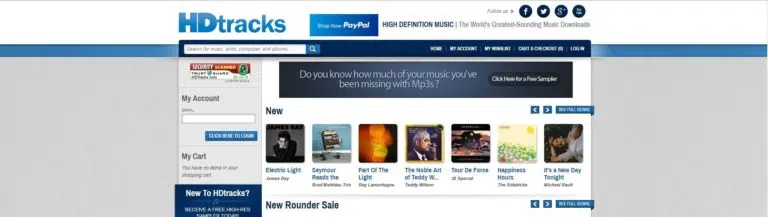
Para obter a melhor qualidade, certifique-se de que o formato adequado esteja em alta resolução antes de fazer o download. Existem muitos sites de download de música de alta resolução por aí. Como os arquivos de música de alta resolução são grandes, você pode precisar de um disco rígido externo.
Dessa forma, você poderá usar o espaço do seu computador para outras coisas. Além disso, isso permitirá que seu computador opere no nível ideal.
Você precisará atualizar seu roteador ou usar Ethernet para baixar arquivos de música de alta resolução na maioria dos casos. Esta é uma solução maravilhosa para aqueles que não querem que o sistema fique lento.
9. Reproduza arquivos de áudio sem perdas
O áudio sem perdas refere-se a um tipo de compactação que não reduz a qualidade do seu áudio. A única desvantagem é que você não obtém um tamanho de arquivo otimizado.

Reproduzir áudio com perdas é uma ótima maneira de obter todos os dados da gravação original. enquanto a maioria das pessoas usa formatos de áudio sem perdas para armazenar músicas, você pode usá-los para reproduzir músicas para obter um som de nível audiófilo. Bons exemplos de formatos de áudio sem perdas incluem FLAC e AIFF.
Apenas certifique-se de ter espaço suficiente para armazenar esses arquivos. Um disco rígido externo é uma ótima opção. Na verdade, obtenha uma unidade SSD e não uma das mecânicas mais lentas e antigas.
10. Ajustar o posicionamento do alto-falante
Cantos e paredes são os piores inimigos do baixo, a menos que você saiba o que está fazendo. Quando se trata de posicionamento do alto-falante, você deve:
- Coloque os alto-falantes no meio das paredes. Ao fazer isso, lembre-se de que você pode criar a melhor imagem estéreo ao posicionar os dois alto-falantes principais para formar um triângulo equilátero com a cabeça.
- Certifique-se de que seus tweeters estejam próximos ao nível do ouvido. Lembre-se, esses tipos de alto-falantes produzem sons de alta qualidade, cuja direção geralmente afeta mais.
- Mova suas cadeiras e outros móveis densos para os cantos. Isso ajuda a desviar o som e melhorar o som que você obtém.
11. Use um sistema de áudio para várias salas
Os sistemas de áudio de várias salas são ótimas configurações para um som imersivo completo em sua casa. Existem muitos desses sistemas no mercado, incluindo Sonos e Denon HEOS e o RIVA Audio System.

Os sistemas domésticos geralmente usam serviços de vapor para tocar música ou se conectar ao seu computador para reproduzir audiófilos.
O benefício desses sistemas é que eles oferecem som surround imersivo e podem ser controlados a partir do seu smartphone ou tablet.
12. Reduza ou elimine vibrações
As vibrações indesejadas são um grande inimigo da qualidade do som. Para reduzir as vibrações, certifique-se de que o que estiver tocando a música, seja o computador ou os alto-falantes, esteja montado em uma plataforma antivibração e coloque rodapés ou almofadas de isolamento sob eles. Na verdade, por favor, isola os blocos sob quaisquer discos rígidos mecânicos que você esteja usando também.
Além disso, para eliminar vibrações:
- Monte os alto-falantes e o sistema de som em plataformas antivibração
- Coloque rodapés de isolamento estáveis em seus discos rígidos.
13. Ajuste suas configurações de software de áudio
Existem muitos softwares de áudio por aí e eles geralmente têm várias configurações. É muito importante ajustar as configurações do software de áudio. Essas configurações são muito importantes porque alterarão muito a saída de áudio do seu sistema.
Além disso, você deve limitar o número de aplicativos que você está executando enquanto toca música no seu computador. A execução de muitos aplicativos simultâneos sobrecarregará o processador interno do computador e poderá causar instabilidade na saída de áudio.
Como faço para ouvir audiófilo?
Algumas das estratégias para melhorar o desempenho do seu equipamento incluem:
- Get a better DAC
If you still use a digital-to-analog converter that came together with your equipment, you’ll more likely get blown away by how much better your music sounds with an outboard unit. Changing into a better DAC will eliminate a lot of jitters and give you a much cleaner sound.
2. Change the speaker placements Also, as we mentioned already, speaker positioning dictates a significant part of your listening. Arrange the speakers so that they all have the same distance from your listening position. Also, ensure each one is placed the same distance from the wall behind them and resting them on a level, stable surface.
3. Isolate your turntable Keep your turntable away from the main speakers, subwoofer, and keep it in a stable place where there are no vibrations.
4. Move the subwoofer to a different spot. Most subwoofers will perform better when placed near the speakers. However, moving it a few inches away from the speakers may make the sound much better. Also, adjust its level for a better listening experience.
How To Improve Sound Quality On PC Windows 10
Step 1 :Right-click the speaker icon in your taskbar and click “sounds.”
Etapa 2: Switch to the “Playback” tab.
Etapa 3: Double-click the playback device that you intend to adjust.
Etapa 4: Switch to the “Enhancement” tab. Note that some audio devices will not show this tab if they don’t support it.
Etapa 5: Check the sound enhancement you want, such as Equalization, Virtual Surround, or Loudness, and click “OK” when done.
How To Improve Sound Quality In Windows 7
- Set your computer’s power for high performance
If your computer is previously set to conserve energy, the CPU may not be running at full speed. This will affect audio performance directly. To optimize your computer’s power performance:
- Open “Start,” followed by “Control Panel,” and “Power Options.”
- Select “High Performance”
- Tap “Change plan settings.”
- Ensure the power options are set to “Never.”
2. Ensure that Windows 7 is entirely up to date Microsoft often issues essential updates for Windows that may fix issues relating to any audio problems. Problems arise if a Windows system has auto-updates turned off, and so your system may be missing many updates. It is OK to leave auto-update off. However, you will need to check for Windows updates regularly.
3. Disable system sounds System sounds can interrupt audio. Disable them by doing the following:
- Locate the control panel and select “Sound.”
- Go to the sounds tab and select “No sounds.”
- Tap “Apply” followed by “OK.”
4. Enable DMA (Direct memory access) on each IDE channel This will send data directly into the memory and can optimize audio performance. To enable DMA:
- Launch “Device Manager” and expand the IDE ATA/ATAPI controllers category, then double click on each one of the IDE channels.
- Under the ”Advanced settings’ tab, ensure the ”Enable DMA’DMA’ box is ticked in device properties.
Note that this only applies to some hardware, and where this option is not available, you should not worry about completing this step.
- Set processor scheduling to “Background services”
- In the control panel, select “system.”
- Go to “Advanced system settings” followed by the “Performance” tab
- Set processor scheduling as “Background Services.”
- Click “Apply” then “OK.”
2. Disable Windows Firewall, antivirus, and spyware software This will ensure that no interferences occur during audio recording or playback. To remain secure with this optimization, it is advisable to disconnect from any internet connections when working with audio temporarily.
3. Disable USB Selective Suspend (for USB interfaces) This prevents the hub driver from suspending an individual USB port. Do this by going to “Start,” then “Hardware and Sound,” then “Power Options,” and change advanced power settings to USB Selective Suspend and select ”Disabled.”
Advanced optimization:
If you would like to optimize your system further, follow the tips below.
Disable Visual effects
- Press start, type “SystemPropertiesPerformance” in the search box, and press “Enter.”
- Locate the visual effects tab and select “custom.”
- Untick “Animate windows when minimizing and maximizing” to help prevent glitches when minimizing and maximizing.
- Once finished, press “OK.”
To optimize graphics for the best performance, choose “Adjust for best performance.” Although improving computer performance will make your Windows 7 appear a lot less aesthetically pleasing.
Disable Windows services
Disable unnecessary Windows 7 services as these use valuable resources.
Encerramento
To get high-fidelity music from your computer, you need to use highly efficient devices and cables. Your music format should also be high resolution. Finally, you also need to consider positioning your speakers properly in your listening room.